下载并且安装exe4j,网盘下载地址点这里! 密码:VtFNhP
exe4j需要激活,可以百度一下,很简单!不激活导出的exe文件会有弹窗!
打包步骤:
正确将Java项目从eclipse中以jar包的形式导出来,不知道怎么导出的看这里
打开我们已经安装好的exe4j软件,首先看到的是一个欢迎界面,我们直接【next】就可以了;
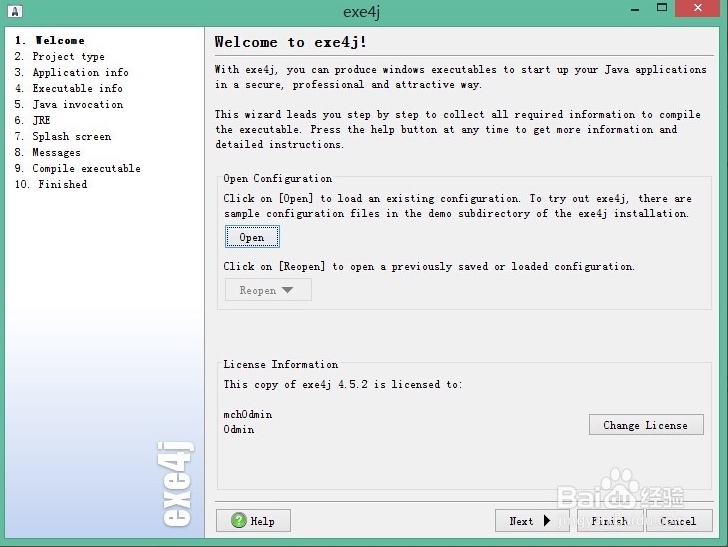 
在第二步中我们选择【JAR in EXE mode】,然后【next】;
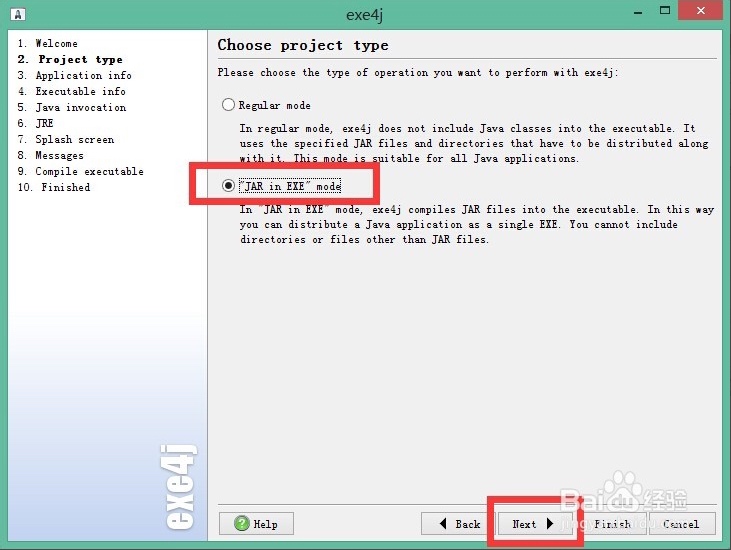 
第三步中需要输入程序的缩写名字和指明输出目录,就是程序的保存目录,我们按照自己的情况设置就ok,没啥特别要求,然后【next】;
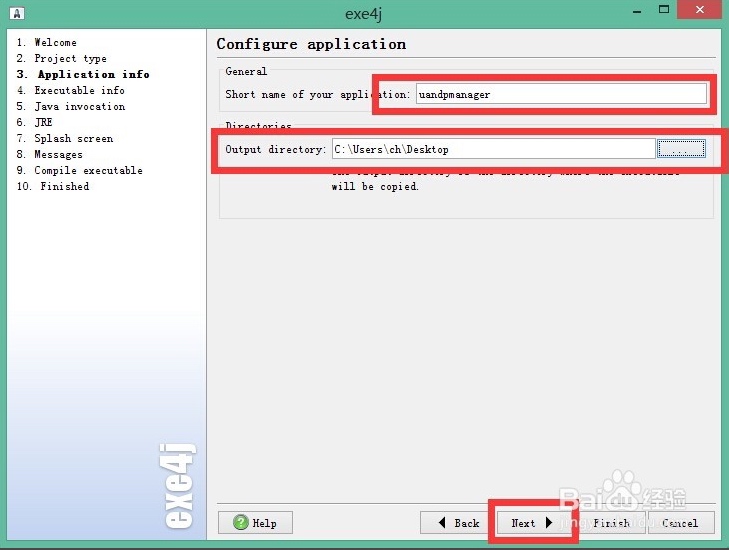 
第四步中,我们需要指定程序的名字,设置程序的图标,注意,程序图标要用ico格式的图片;
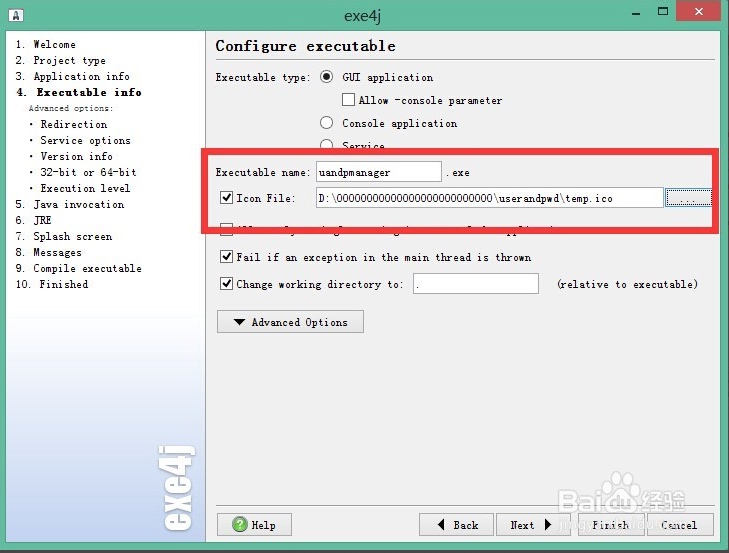 
然后我们在左边的菜单栏中选择【32 bit or 64 bit】,勾上【Generate 64 bit executeable】,注意,勾选这个可以避免不必要的麻烦。然后【next】;(这里需要注意,要先确定系统是32还是64位的, 然后生成)
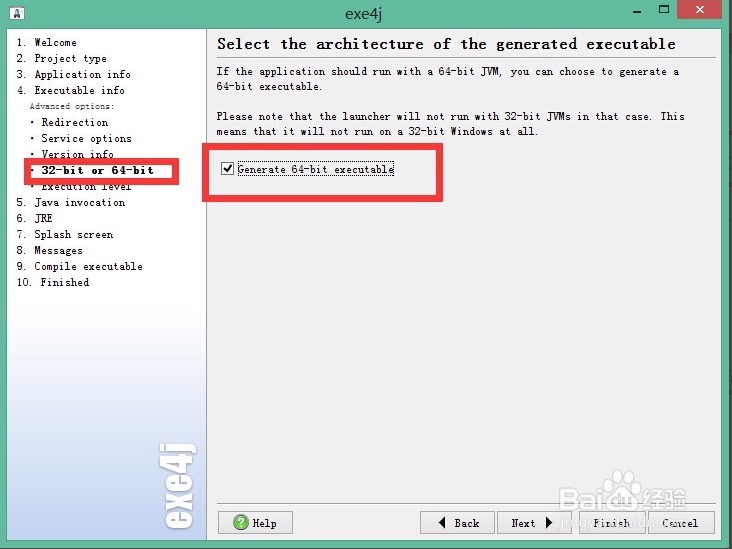 
第五步中我们需要添加我们的jar包,点击右边绿色的 “+”号,然后选择【Archive】,打开浏览目录,找到我们的jar包,然后选择【打开】,【ok】;然后选择主类,在Main class后面,选择【浏览】,找到我们的主类,添加上主类,然后【next】;
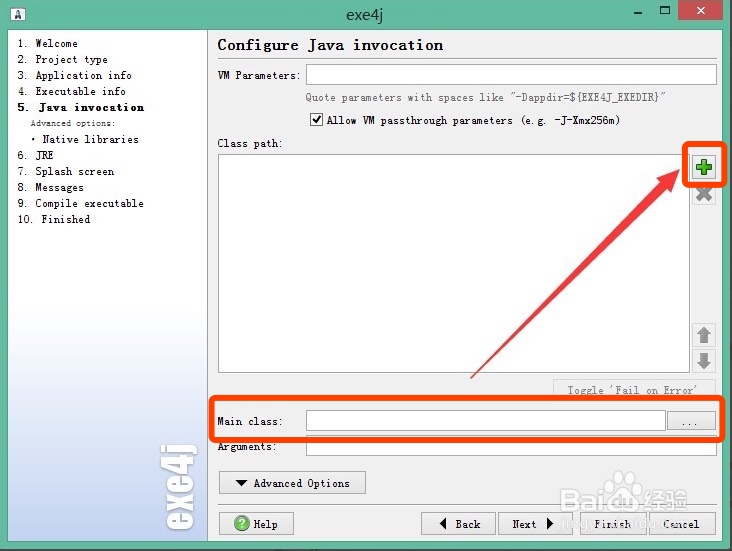 
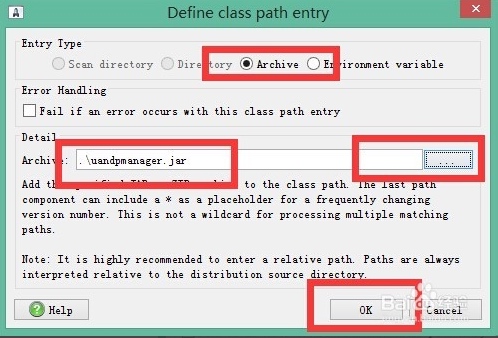 
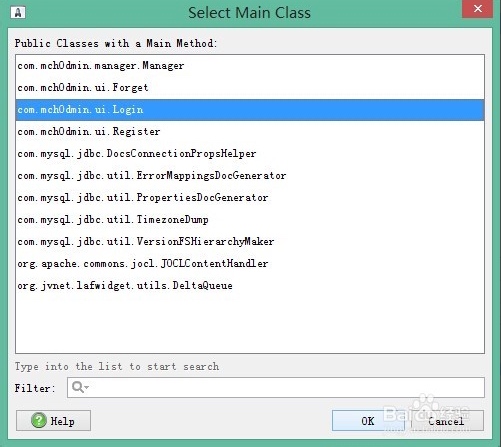 
在第六步中设置JRE的最小最高版本,我们根据自己的情况设置就ok,小版本设置成1.5,大版本设置成1.7,就行;
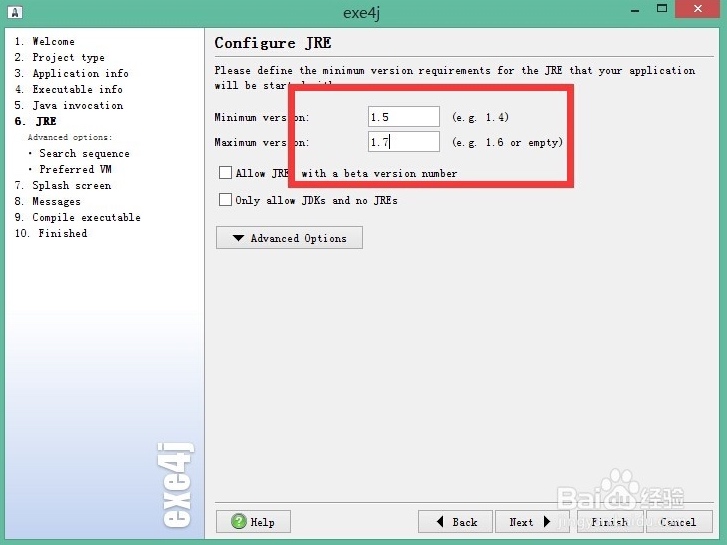 
然后点击【Advanced Options】,选择【Search sequence】,将我们的JRE添加到软件中,这样的话,我们的代码可以在别的没有安装Java环境的电脑上运行;这里
Directory就填写.\jre即可!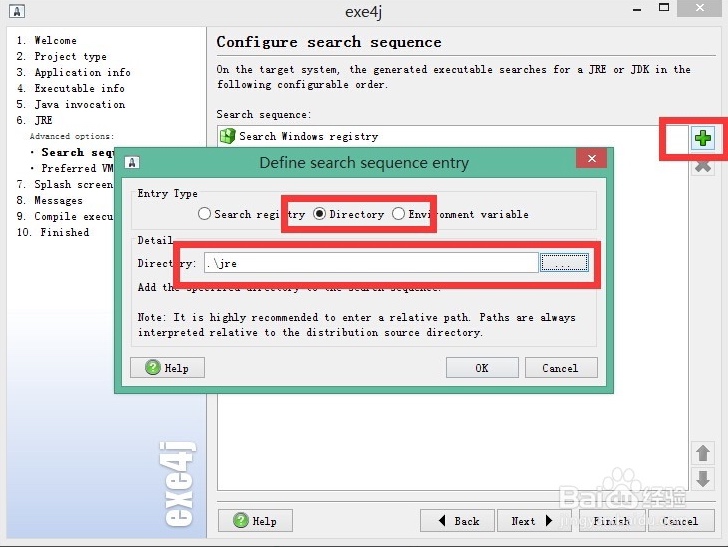 
然后点击左侧的【Preferred VM】,选择【Client hotspot VM】,然后【next】;
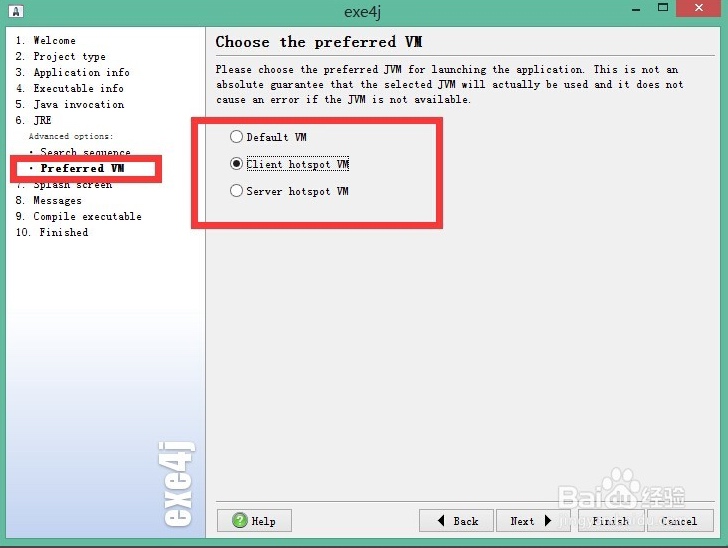 
其余的步骤我们直接默认就ok了,这样我们生成的exe文件就能正常运行了!
最后生成的exe程序,如果可以直接打开,那就证明没有问题!







 本文详细介绍如何使用exe4j工具将Java项目打包为可在Windows平台直接运行的EXE文件,包括下载安装exe4j、配置JRE环境及指定程序图标等关键步骤。
本文详细介绍如何使用exe4j工具将Java项目打包为可在Windows平台直接运行的EXE文件,包括下载安装exe4j、配置JRE环境及指定程序图标等关键步骤。

















 4490
4490

 被折叠的 条评论
为什么被折叠?
被折叠的 条评论
为什么被折叠?








